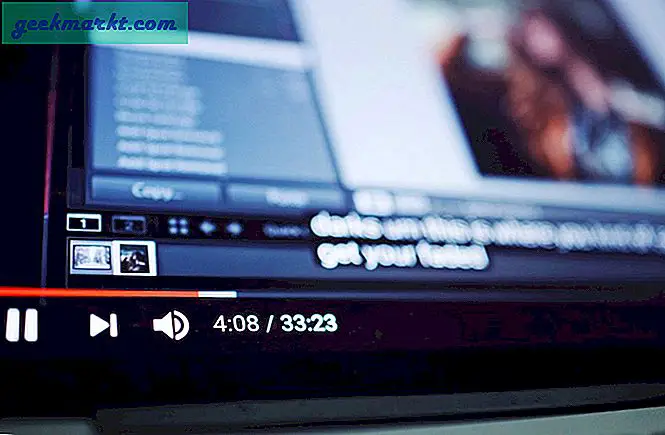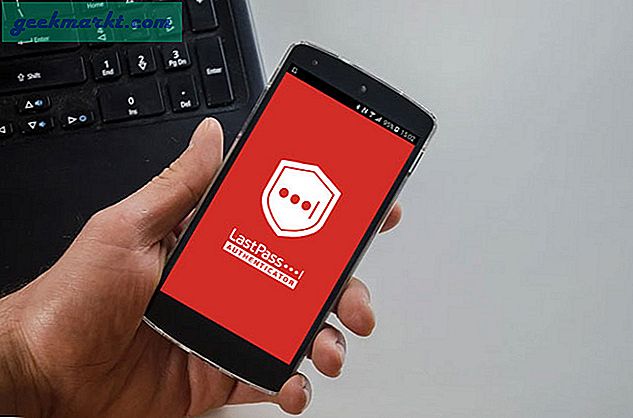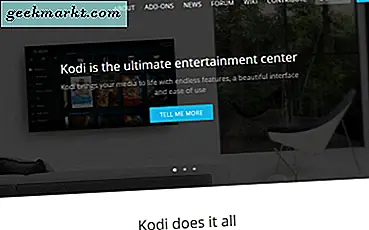Er du blevet ændret dit navn eller synes, at din nuværende Gmail-adresse er forældet? Vil du undgå en ex eller en person, der cyberstalking dig? Ændring af e-mail-adresse er en god måde at gøre alle disse ting på. Men hvad nu hvis du vil overføre fra en Gmail-konto til en anden? Hvad hvis du vil tage alle dine e-mails med dig, når du går?
Google har gjort det nemt at gøre netop det.
Gmail og vores Google-konti er blevet meget mere end blot e-mail. Det er her, hvor vi gemmer vores kontakter, kalendere, chats, sikkerhedskopier af Android-enheder, fotos, filer og meget mere. Mens andre e-mail-klienter er tilgængelige, har Gmail gjort det så nemt at bruge hele Google-økosystemet. Alt gratis. Nå, ingen kontanter alligevel.
Selv om vi måske ønsker at ændre vores e-mail-adresse af en eller anden grund, er det usandsynligt, at vi vil lade alt dette gå uden god grund. Det er her, hvor migrering kommer ind.
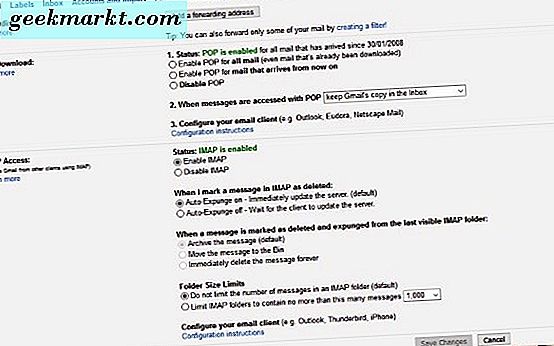
Overfør fra en Gmail-konto til en anden
At overføre fra en Gmail-konto til en anden, mens du tager alle dine gamle e-mails med dig, lyder kompliceret, men det er faktisk ret simpelt. Der er et par skridt, men hver er meget ligetil. Hele processen skal tage mindre end fem minutter.
Først skal vi aktivere POP på begge e-mail-konti, og så kan vi sikkerhedskopiere dine gamle e-mails og overføre dem til din nye konto. Du kan muligvis bruge to browser faner til at udføre disse trin med en Gmail-konto i hver.
- Log ind på din Gmail-konto, og vælg tandhjulsikonet øverst til højre.
- Vælg Indstillinger og Videresending og POP / IMAP.
- Vælg Aktiver POP for al mail og gem ændringer.
- Gentag for din anden Gmail-konto.
- Vælg Indstillinger i din nye Gmail-konto.
- Vælg fanen Konti og importer.
- Vælg Check e-mail fra andre konti, og indtast din gamle Gmail-konto i feltet.
- Vælg næste trin.
- Tilføj adgangskoden og tilføj 'pop.gmail.com' til POP Server og '995' som havnen.
- Fjern markeringen i afkrydsningsfeltet ud for 'Efterlad en kopi af hentede meddelelser på serveren'.
- Tjek 'Inkluder meddelelser', hvis du vil vide, at de kom fra din gamle Gmail-adresse.
- Fjern markeringen for 'Arkiver indgående beskeder', som vi vil have, at de skal videresendes frem for at blive gemt.
- Vælg Tilføj konto.
- Vælg enten for at sende som din gamle e-mail-adresse eller ej.
- Vælg Afslut, hvis du sagde nej i trin 14 eller afslut guiden, hvis du sagde ja.
I teorien skal din nye Gmail-konto nu importere e-mails fra din gamle og videresende alle nye e-mails. Afhængigt af størrelsen af din indbakke kan dette tage et par minutter eller et par timer. Gmail ser ud til at batch e-mails i blokke på 100-200 og importere dem. Hvis du har en stor indbakke eller et stort arkiv, kan det tage et stykke tid.
Hvis du ser en uautoriseret adgangsfejl, skal du vælge dette link for at aktivere processen. Vælg Fortsæt på den nye side og udfør trinene ovenfor.
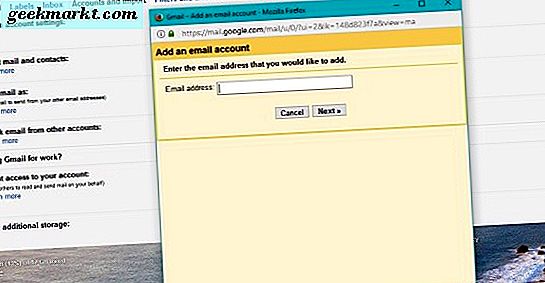
Stop din gamle Gmail-adresse videresendelse e-mails
Når importen er færdig, og du har alt, hvad du har brug for fra din gamle adresse, kan du enten forlade videresendelse aktiveret og fortsætte med at sende dem eller slukke videresendelse og lade din gamle emailadresse gå. Meget afhænger af, hvorfor du skifter til din nye, jeg tror.
For at stoppe videresendelse:
- Log ind på din nye Gmail-konto.
- Vælg tandhjulikonet øverst til højre og vælg Indstillinger.
- Vælg fanen Konti og importer.
- Slet din gamle Gmail-adresse under Check mail fra andre konti.
- Vælg OK for at bekræfte.
Din gamle Gmail-konto gemmer stadig e-mails, men sender dem ikke længere til din nye Gmail-konto. De, der allerede er importeret, forbliver tilgængelige i din nye konto.
Brugte Få din tilbage til at importere fra Gmail
Fik din tilbage (GYB) er et kommandolinjeværktøj, der er tilgængeligt fra GitHub, der kan sikkerhedskopiere og gendanne hele Gmail-konti. Det er en lille download, der kan arkivere hele din indbakke. Mens Gmail er ret robust, kan det være noget for dig, hvis du bruger din e-mail til vigtige ting end arrangere lørdagskvitteringer eller generelt chatter.
Gå over til GYB GitHub siden for at lære mere og downloade værktøjet. Det er gratis og relativt nemt at bruge. Instruktionerne er på Wiki-siden og er ret detaljerede, så du bør ikke have nogen problemer.
Google har gjort det nemt at arbejde med e-mail med Gmail, og du kan gøre meget med det. Hvis du skal overføre fra en Gmail-konto til en anden, ved du nu hvordan.